鸿蒙DevEeo studio基础设置 原创
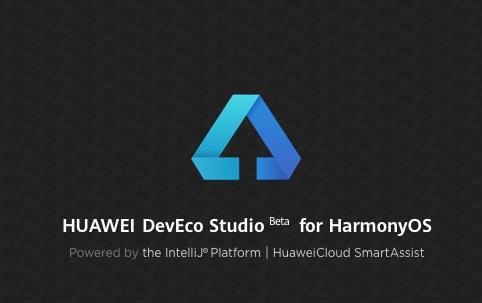
官方介绍
DevEco IDE(简称IDE)是华为消费者业务为开发者提供的集成开发环境,旨在帮助开发者快捷、方便、高效使用华为EMUI开放能力。IDE基于Android Studio功能扩展(以插件形式提供),当前已上线开放能力为智慧服务(HUAWEI HiAI),Camera、安全服务、远程真机调试、APP CloudTest等,其中Huawei HiAI功能主要包括HiAI Engine、HiAI Foundation(AI模型分析、AI模型转换、业务类生成)、AI模型市场等,安全服务功能主要包括人脸认证、iTrustee、泛支付等。
如果你有开发Android的经历,这对于你来说再熟悉不过,本文章只记录一些基础的设置,高手绕道勿喷。
说到设置一定需要进入设置面板,进入设置有两种方式
- 方式1:File->Settings
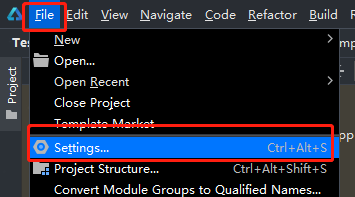
- 方式2:快捷键:Ctrl+Alt+s(请确保此快捷方式与其他软件不冲突才能使用)
一、修改主题
DevEco IDE启动后默认的主题是:HUAWEI Light Theme,显示白色面板,如果你不习惯,可以修改主题样式,修改路径:File->Settings->Appearance & Behavior->Appearance 菜单中的Theme选项中修改样式,我个人延续Android Studio的黑色主题,你可以根据个人喜好切换主题样式。
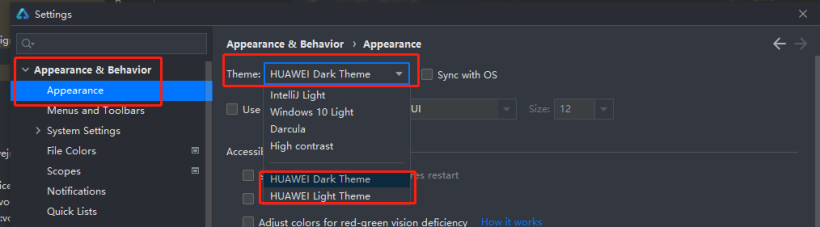
二、设置背景
黑黑的面板看起来比较单调,可以设置背景,定制自己喜欢的图案,设置路径:File->Settings->Appearance & Behavior->Appearance 菜单中的UI Options,点击Background Image…
在背景设置弹窗中选择需要作为背景的图片,点击OK即可。
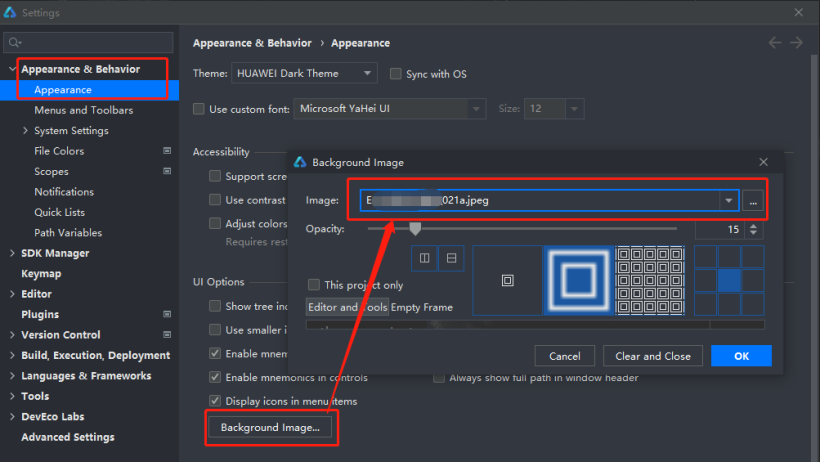
设置后的界面样式
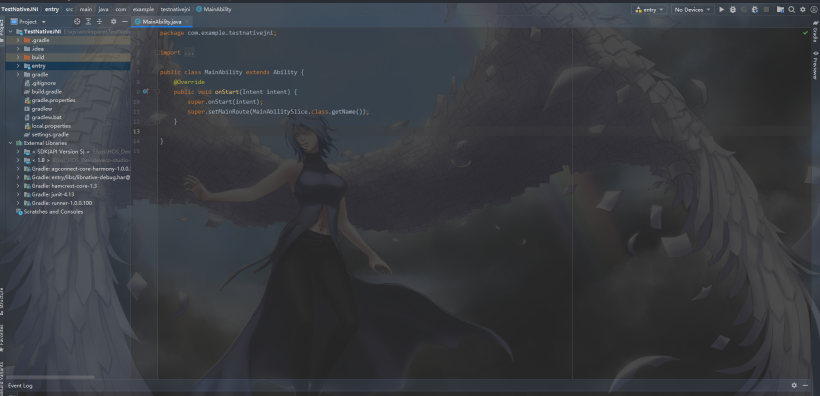
三、设置字体样式与大小
字体的样式、大小、行间距都可以根据自己的需要设置,设置路径:File->Settings->Editor->Font
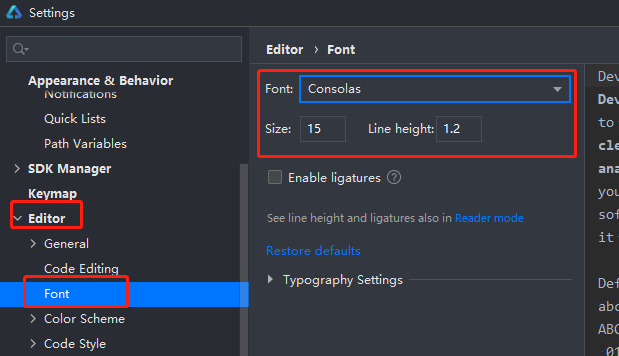
四、设置注释样式
在代码中注释有多行和单行注释,在设置中可以设置注释的样式,包括:粗体、斜体、字体颜色等,设置路径:File->Settings->Editor->Color Scheme->Language Defaults
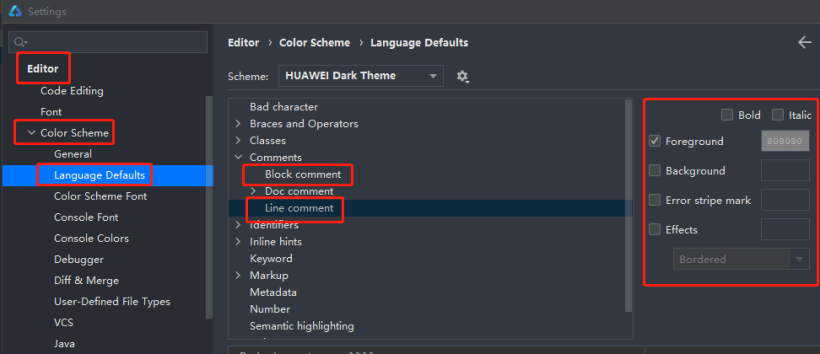
五、设置快捷键
快捷键在开发中可以起到事半功倍的功效,建议修改自己习惯的快捷键方案,设置路径:File->Settings->Keymap,在下拉列表中可以选择自己习惯的快捷方式。
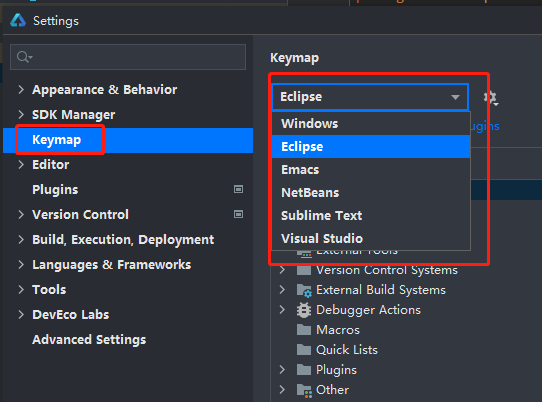
六、设置提示忽略大小写
默认情况下提示(方法、接口、类)区分大小写,你可以根据需要修改提示方式,我个人习惯不区分大小写,设置路径:File->Settings->Editor->General->Code Completion 菜单中取消勾选Match case选项。
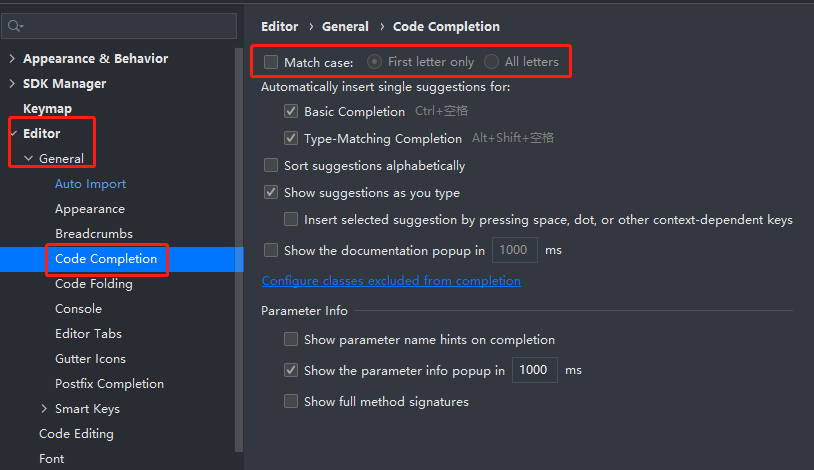
七、设置自动导入引用包
默认不自动导入引用包,基本由开发人员手动引入,如果你需要在开发中可以自动导入引用包,可以在设置中修改,修改路径:File->Settings->Editor->General->Auto Import 菜单中Java选择中勾选自动引入选择,自动引入存在一些弊端,可能引入的包并不是你需要的,需要手动修改,个人习惯不自动引入,在开发中根据需要选择关联包。
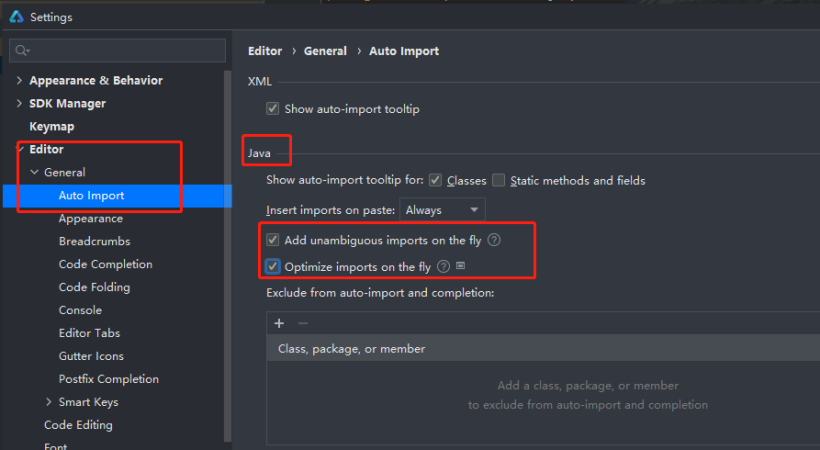





















谢谢分享!!